如何在 iPhone 上禁用记忆
本篇文章给大家分享《如何在 iPhone 上禁用记忆》,覆盖了文章的常见基础知识,其实一个语言的全部知识点一篇文章是不可能说完的,但希望通过这些问题,让读者对自己的掌握程度有一定的认识(B 数),从而弥补自己的不足,更好的掌握它。
你能在 iPhone 上的照片应用程序中关闭记忆吗?
是的。如果您不喜欢在“照片”应用中看到“回忆”,您可以阻止它出现在您的 iPhone 上并停止接收有关它的通知。禁用照片中的记忆功能仅适用于iOS 16或更高版本。如果您在设备上运行旧版本的 iOS,您将无法在不安装 iOS 16 更新的情况下关闭照片应用程序的记忆。
如何关闭 iPhone 上的“记忆”
只要您在设备上运行 iOS 16,就可以关闭 iPhone 上的“回忆”功能。如果您不是,请转到Settings > General > Software Update来安装此更新。
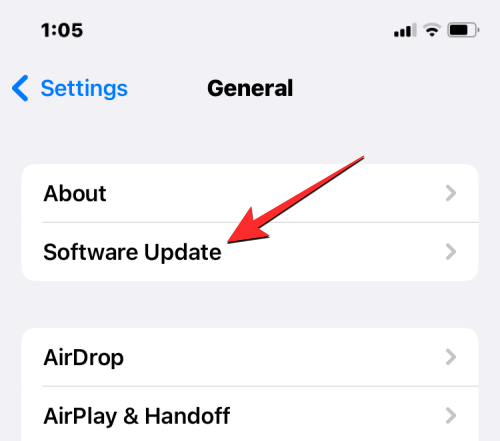
一旦你的 iPhone 运行 iOS 16,你现在可以通过打开“设置”应用来禁用照片中的记忆。
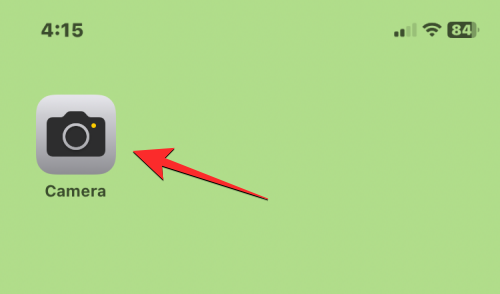
在 Settings 中,向下滚动并选择Photos。
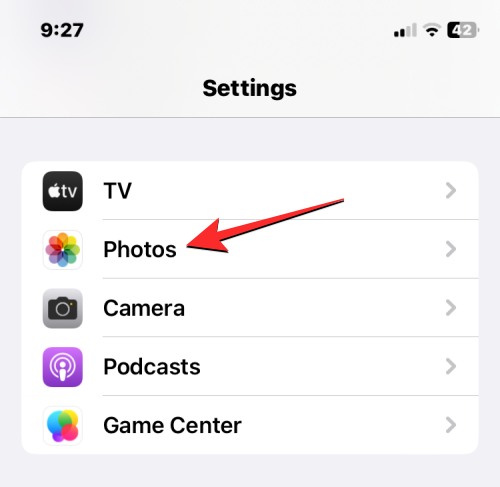
在“照片”屏幕上,关闭“回忆和精选照片”下 的“显示精选内容”开关。
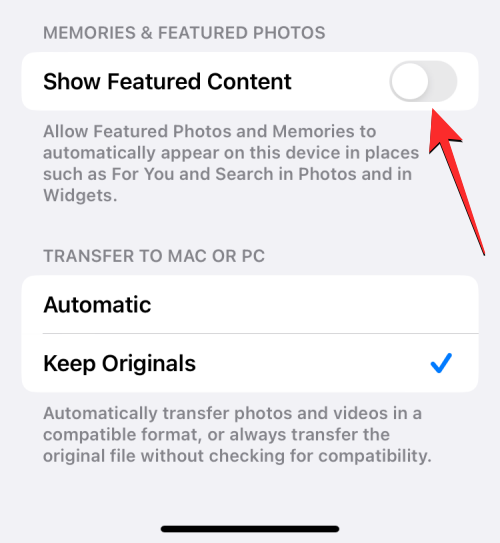
这应该可以防止任何记忆出现在照片应用程序中。
当您禁用照片上的记忆时会发生什么?
当您在“照片”设置中禁用“显示特色内容”切换时,iOS 将停止向您显示之前在“照片”应用程序的“为你推荐”屏幕中建议作为回忆的照片。

相反,当您在“照片”中打开“为你推荐”屏幕时,您将看到一个空白的“回忆和精选照片”部分。此部分将显示一个横幅,上面写着“特色内容已关闭”以及一个快捷方式,可将您带到您之前禁用记忆的设置屏幕。当特色内容被禁用时,您将不再收到有关新记忆和建议的通知。
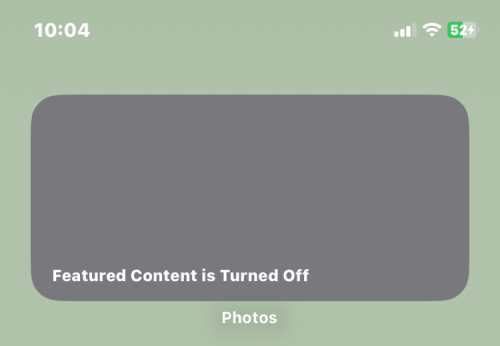
除了从“为你”页面中删除“回忆”外,iOS 还将禁用 iOS 上的“精选照片”小部件。精选照片小部件在您的主屏幕或今日视图中展示您图书馆中的随机照片。当您在照片设置中禁用特色内容时,小部件将显示一个灰色的空框,并显示一条消息,内容为“特色内容已关闭”。
在“照片”应用上禁用“记忆”的替代方法
如果您无法完全关闭“回忆”或不想停止使用“精选照片”小部件出现在主屏幕和“今日视图”中,则需要找到其他方法来躲避 iPhone 上的“回忆”。以下是您可以用来在照片上保留记忆并减少干扰的替代方法列表。如果您的 iPhone 运行的是 iOS 15 或更早版本并且无法更新到 iOS 16,您可以按照这些方法进行操作。
方法#1:禁用内存通知
禁用通知将有助于确保您不会随机收到有关 iPhone 上新记忆的通知。感谢您不必禁用照片应用程序的通知,因为您可以自定义和选择从照片应用程序接收的通知。使用以下步骤可帮助您禁用 iPhone 上的“回忆”通知。
打开 iPhone 上的设置应用程序。
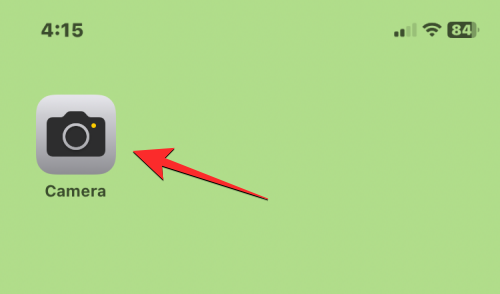
在 Settings 中,选择Notifications。
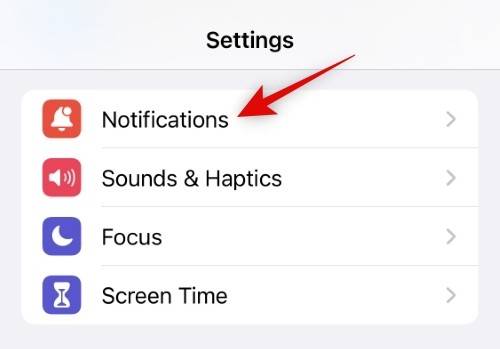
现在点击并 从屏幕上的列表中选择照片应用程序。
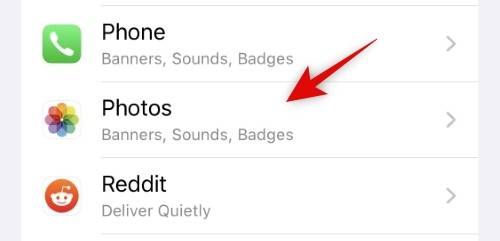
点击 底部的自定义通知。
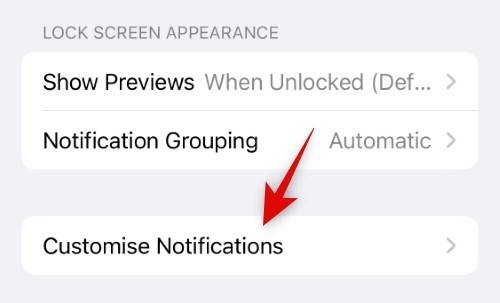
点击并关闭“ 回忆”的切换开关。
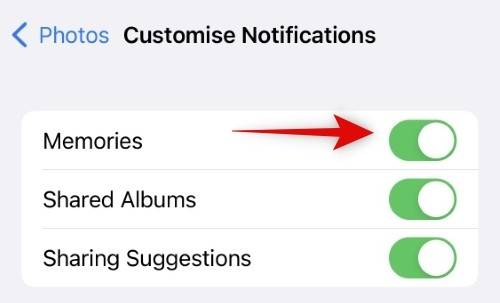
就是这样。您将不会再收到有关新记忆的通知。
方法#2:重置建议的记忆
如果您不喜欢照片应用程序中的现有记忆,您可以重置建议的记忆。这将允许您从头开始,这将帮助您使用下一部分更好地整理您的记忆。让我们开始吧。
打开 iPhone 上的设置应用程序。
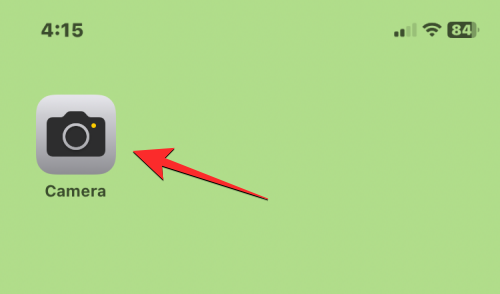
在“设置”中,选择“照片” 。
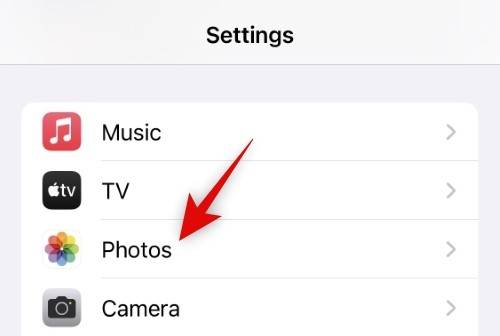
向下滚动并点击 重置建议的记忆。
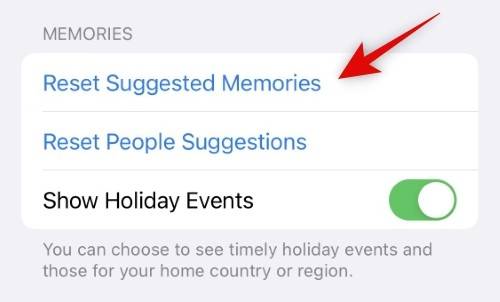
点击 重置以确认您的选择。
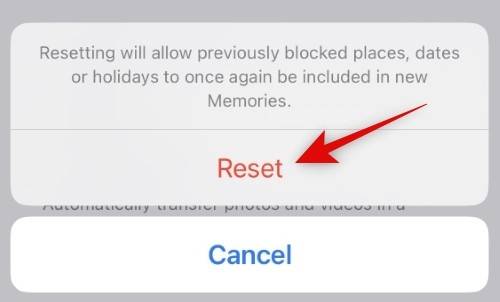
同样, 如果您对照片应用程序建议的人不满意 ,请点击重置人的建议。
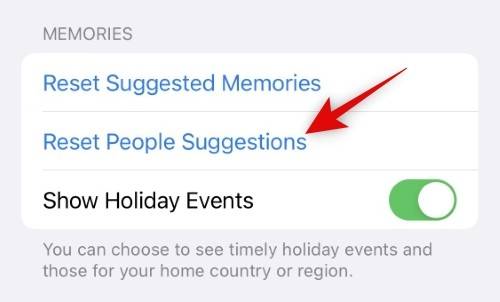
点击 重置以确认您的选择。
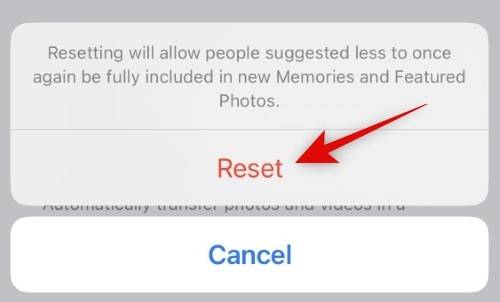
点击并关闭“ 显示假日活动”的切换按钮,以阻止“照片”应用从您的图像中策划活动。
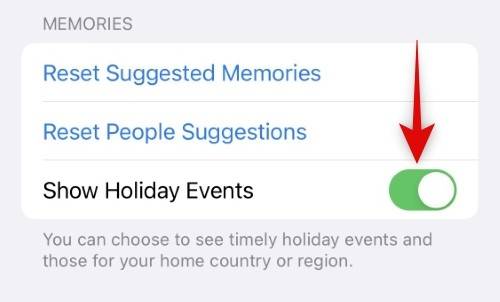
建议的记忆现在将在您的 iPhone 上重置。您可以使用下一部分来了解 Feature Less以及如何使用它来更好地整理您的记忆。
方法#3:使用“少特征”删除建议的人物、地点和日期
Apple 允许您有选择地告诉您的 iPhone 您不喜欢的记忆,以便将来不会向您推荐此类图像。这可以帮助您更好地管理您的记忆,以便仅在“为您推荐”屏幕中显示您喜欢的图像和某些人或地点的照片。使用以下步骤在您的 iPhone 上使用此功能。
打开 iPhone 上的 照片应用程序。
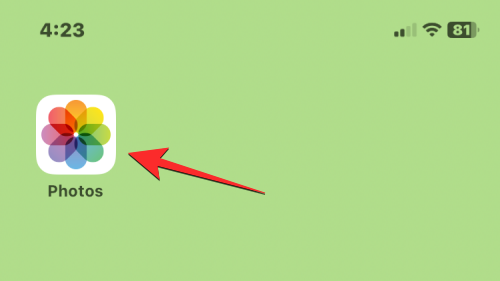
在照片内部,点击 底部 的“为你推荐”选项卡。
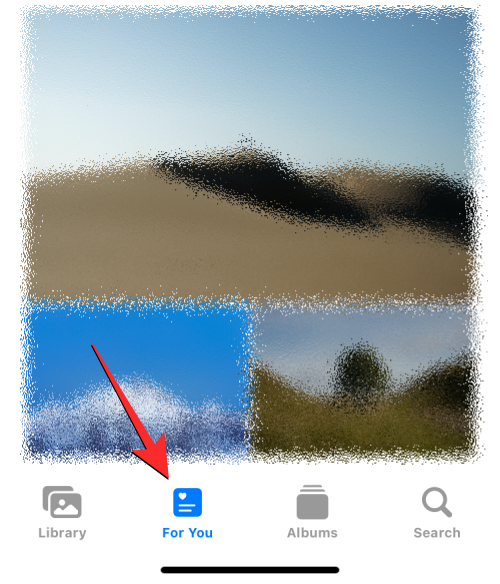
您将在此屏幕的“回忆和精选照片”部分中看到建议的回忆。如果您不喜欢建议的记忆,请点击 所选记忆右上角的 三点图标。
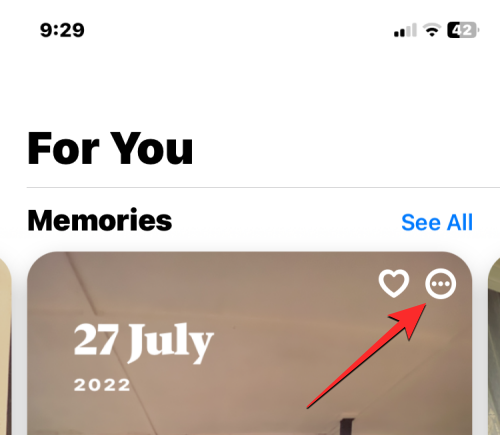
在出现的溢出菜单中,选择 Feature Less。
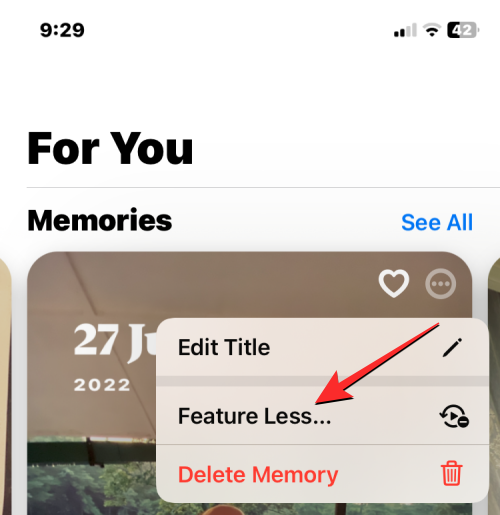
您现在将看到一个带有更多选项的溢出菜单:
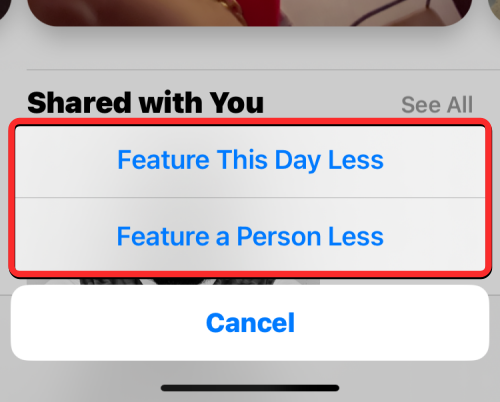
减少这一天的功能将告诉照片应用程序显示该特定日子的更少记忆。
Feature a Person Less可让您从您不想在“回忆和精选照片”部分显示的记忆中选择人物。
当您选择后一个选项时,您将看到人员选择屏幕。从这里,选择您不想出现在您的回忆中的人,然后点击右上角 的下一步。
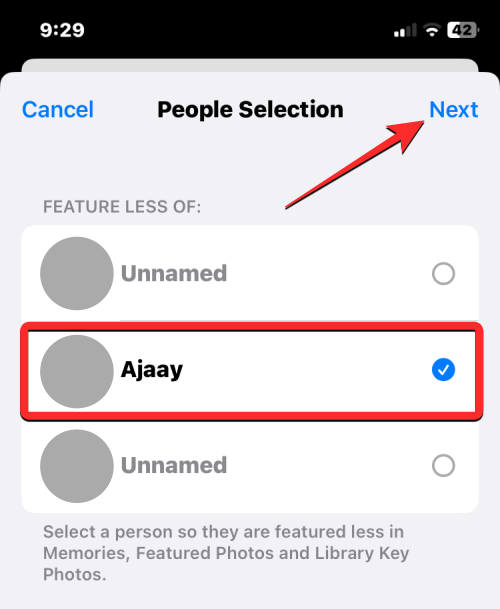
在下一个屏幕上,您将看到两个选项:
- 减少此人的特色- 此人的个人照片和视频不会显示在“记忆”中,但他们属于该组的照片将继续出现。
- 从不推荐此人– 即使他们是一群人的一部分,所选人员的图片或视频也不会出现在记忆中。
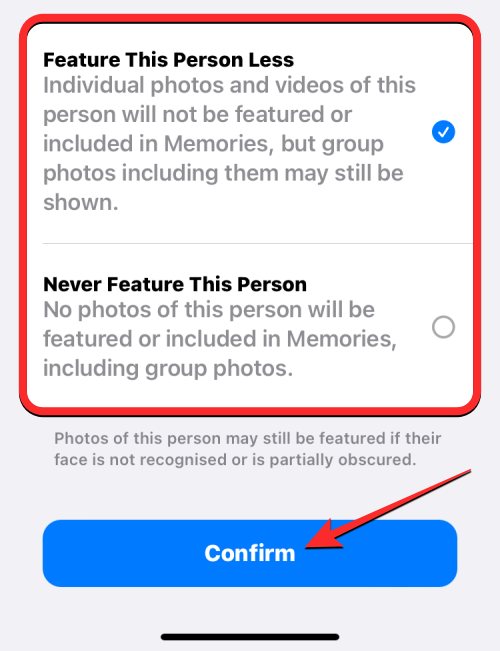
选择完首选选项后,点击底部的 确认以保存更改。
您还可以从“照片”应用的“相册”部分中删除人物和地点,以减少它们在“回忆”中的出现频率。为此,请点击 “照片”应用底部的“相册”选项卡 。在相册中,点击“人物和地点”部分的人物 或地点。
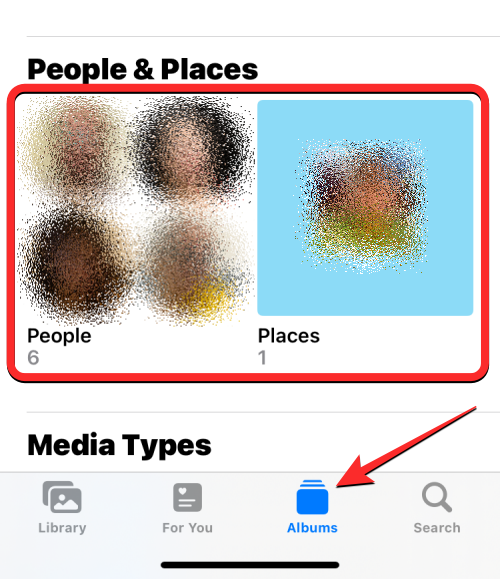
如果您选择前者,您将到达人物屏幕。在这里,选择您不希望在您的记忆中看到的人。
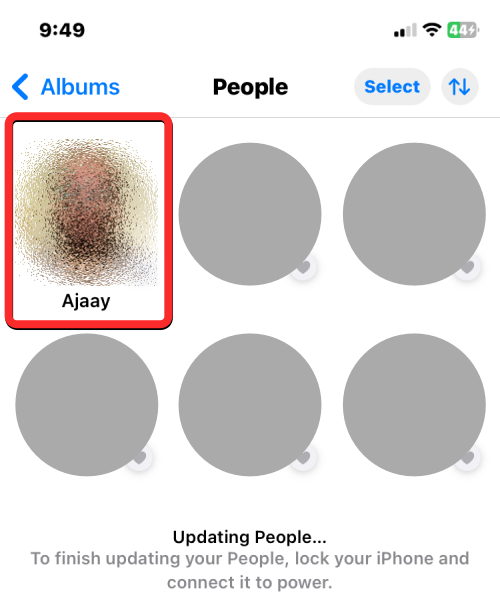
在下一个屏幕上,您将看到他们的所有照片,包括个人和集体照片和视频。要阻止他们的照片出现在回忆中,请点击右上角的3 点图标。
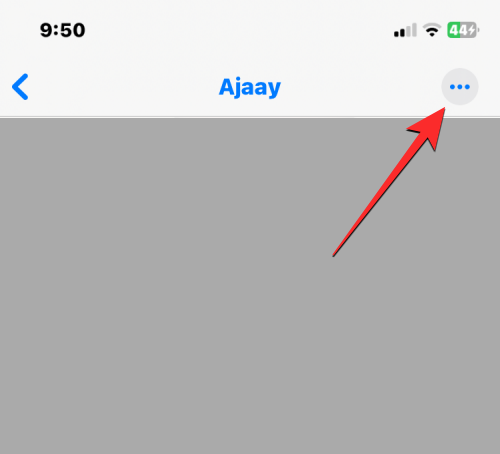
在弹出的菜单中,选择以下两个选项之一:
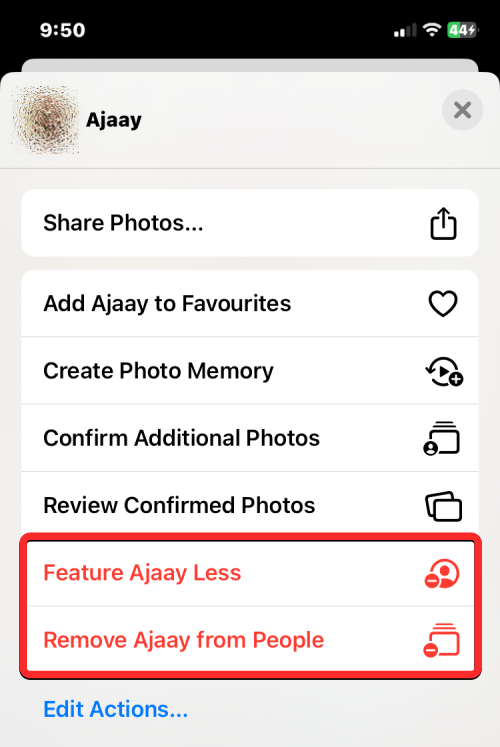
功能 更少– 此人的个人照片和视频不会显示在“记忆”中,但他们属于该组的照片将继续出现。
从人物中移除 – 所选人物的图片或视频不会出现在记忆中,即使他们是一群人的一部分。选定的人也将不再显示在“人物和地点”部分中。
您可以重复这些步骤以从您的“回忆”中删除更多人,并整理他们的建议以获得更个性化的外观。
为什么不能在照片应用程序中禁用记忆?
您可以通过关闭 iPhone 上“照片”设置中的“显示特色内容”来禁用“回忆”。如果您无法在“设置”应用程序中访问此选项,则可能发生这种情况的唯一原因是您的 iPhone 无法在 iOS 16 上运行。“显示特色内容”切换仅显示在运行 iOS 16 的 iPhone 上;因此,如果您在早期版本的 iOS 上运行,您将无法在“照片”应用中禁用“记忆”功能。
为了防止记忆出现在照片中,您需要将 iPhone 更新到 iOS 16,方法是转到“设置” > “通用” > “软件更新”。
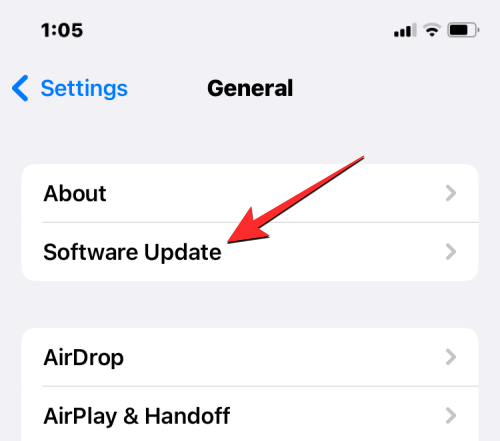
如果您的设备有可用的更新,您将看到它出现在此屏幕上。然后,您可以点击下载并安装,以确保您的 iPhone 在更新完成后立即运行此版本的 iOS。
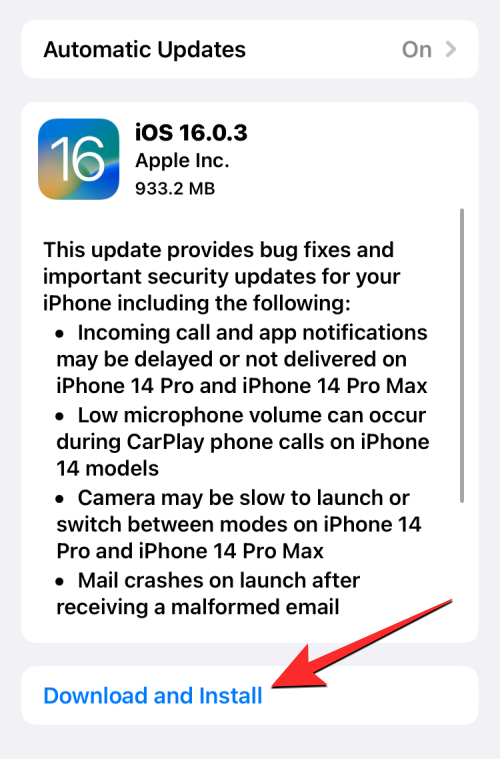
如果您的 iPhone 不兼容更新到 iOS 16,您可能只能配置“记忆”在照片中的显示方式,但无法从“照片”应用程序中完全删除记忆。
到这里,我们也就讲完了《如何在 iPhone 上禁用记忆》的内容了。个人认为,基础知识的学习和巩固,是为了更好的将其运用到项目中,欢迎关注golang学习网公众号,带你了解更多关于iPhone,iOS的知识点!
 边缘人工智能的梦想与挑战
边缘人工智能的梦想与挑战
- 上一篇
- 边缘人工智能的梦想与挑战
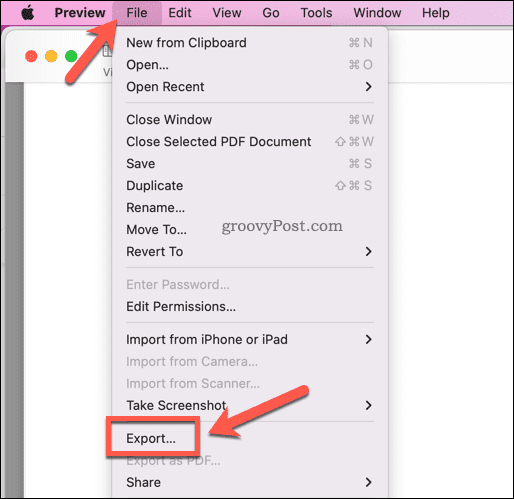
- 下一篇
- 如何在 Mac 上减小 PDF 文件大小
-

- 文章 · 软件教程 | 3小时前 |
- 月亮影视全集推荐与收藏指南
- 411浏览 收藏
-

- 文章 · 软件教程 | 3小时前 | 邮箱登录 126邮箱
- 126邮箱登录入口及账号登录方法
- 261浏览 收藏
-
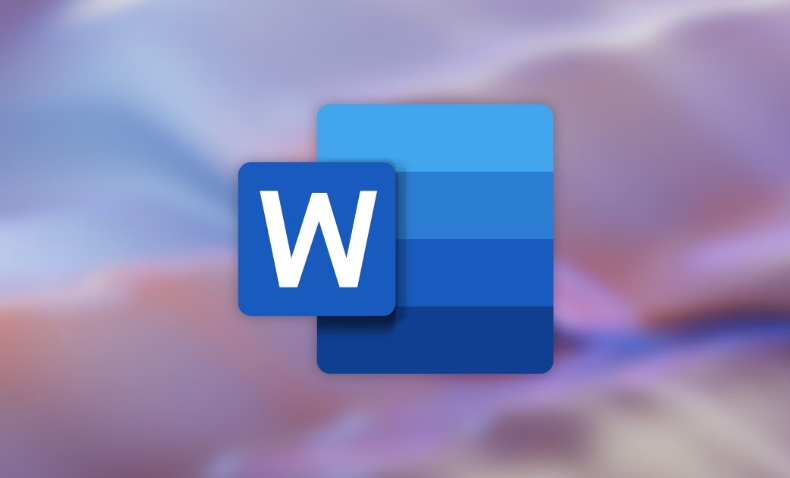
- 文章 · 软件教程 | 3小时前 | Word表格 运算方法
- Word表格公式使用技巧教程
- 427浏览 收藏
-

- 文章 · 软件教程 | 3小时前 | 字由网
- 字由网登录入口及官方下载地址
- 303浏览 收藏
-
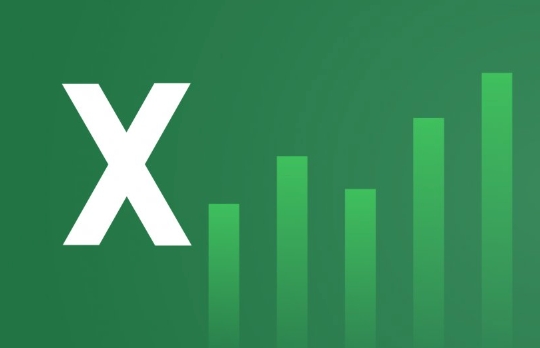
- 文章 · 软件教程 | 3小时前 |
- Excel查找函数使用教程
- 320浏览 收藏
-

- 文章 · 软件教程 | 3小时前 | AI抖音网页端 AI抖音在线
- AI抖音网页版入口及使用教程
- 485浏览 收藏
-

- 文章 · 软件教程 | 3小时前 |
- Windows修改用户名步骤详解
- 317浏览 收藏
-

- 文章 · 软件教程 | 3小时前 |
- TikTok官网入口与账号登录教程
- 316浏览 收藏
-

- 文章 · 软件教程 | 3小时前 |
- Word悬挂缩进设置步骤详解
- 292浏览 收藏
-

- 文章 · 软件教程 | 3小时前 |
- Win10截图快捷键汇总及使用技巧
- 243浏览 收藏
-
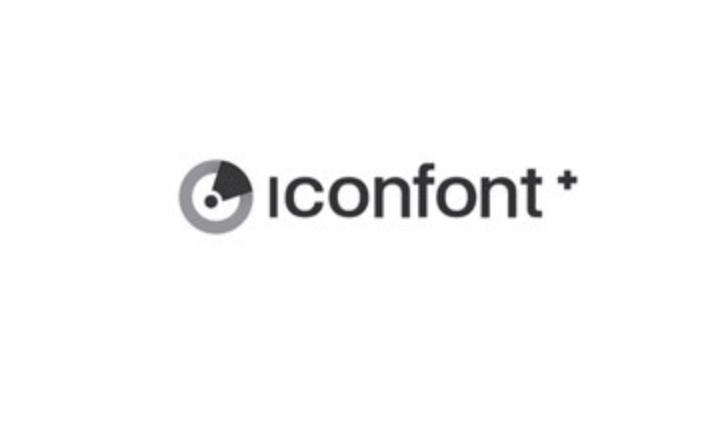
- 文章 · 软件教程 | 4小时前 | 矢量图 iconfont
- Iconfont矢量图在线预览与导出更方便
- 137浏览 收藏
-

- 文章 · 软件教程 | 4小时前 | 高德地图 高德地图App
- 高德地图避开限行路段方法
- 355浏览 收藏
-

- 前端进阶之JavaScript设计模式
- 设计模式是开发人员在软件开发过程中面临一般问题时的解决方案,代表了最佳的实践。本课程的主打内容包括JS常见设计模式以及具体应用场景,打造一站式知识长龙服务,适合有JS基础的同学学习。
- 543次学习
-

- GO语言核心编程课程
- 本课程采用真实案例,全面具体可落地,从理论到实践,一步一步将GO核心编程技术、编程思想、底层实现融会贯通,使学习者贴近时代脉搏,做IT互联网时代的弄潮儿。
- 516次学习
-

- 简单聊聊mysql8与网络通信
- 如有问题加微信:Le-studyg;在课程中,我们将首先介绍MySQL8的新特性,包括性能优化、安全增强、新数据类型等,帮助学生快速熟悉MySQL8的最新功能。接着,我们将深入解析MySQL的网络通信机制,包括协议、连接管理、数据传输等,让
- 500次学习
-

- JavaScript正则表达式基础与实战
- 在任何一门编程语言中,正则表达式,都是一项重要的知识,它提供了高效的字符串匹配与捕获机制,可以极大的简化程序设计。
- 487次学习
-

- 从零制作响应式网站—Grid布局
- 本系列教程将展示从零制作一个假想的网络科技公司官网,分为导航,轮播,关于我们,成功案例,服务流程,团队介绍,数据部分,公司动态,底部信息等内容区块。网站整体采用CSSGrid布局,支持响应式,有流畅过渡和展现动画。
- 485次学习
-

- ChatExcel酷表
- ChatExcel酷表是由北京大学团队打造的Excel聊天机器人,用自然语言操控表格,简化数据处理,告别繁琐操作,提升工作效率!适用于学生、上班族及政府人员。
- 3310次使用
-

- Any绘本
- 探索Any绘本(anypicturebook.com/zh),一款开源免费的AI绘本创作工具,基于Google Gemini与Flux AI模型,让您轻松创作个性化绘本。适用于家庭、教育、创作等多种场景,零门槛,高自由度,技术透明,本地可控。
- 3518次使用
-

- 可赞AI
- 可赞AI,AI驱动的办公可视化智能工具,助您轻松实现文本与可视化元素高效转化。无论是智能文档生成、多格式文本解析,还是一键生成专业图表、脑图、知识卡片,可赞AI都能让信息处理更清晰高效。覆盖数据汇报、会议纪要、内容营销等全场景,大幅提升办公效率,降低专业门槛,是您提升工作效率的得力助手。
- 3549次使用
-

- 星月写作
- 星月写作是国内首款聚焦中文网络小说创作的AI辅助工具,解决网文作者从构思到变现的全流程痛点。AI扫榜、专属模板、全链路适配,助力新人快速上手,资深作者效率倍增。
- 4670次使用
-

- MagicLight
- MagicLight.ai是全球首款叙事驱动型AI动画视频创作平台,专注于解决从故事想法到完整动画的全流程痛点。它通过自研AI模型,保障角色、风格、场景高度一致性,让零动画经验者也能高效产出专业级叙事内容。广泛适用于独立创作者、动画工作室、教育机构及企业营销,助您轻松实现创意落地与商业化。
- 3927次使用
-
- pe系统下载好如何重装的具体教程
- 2023-05-01 501浏览
-
- qq游戏大厅怎么开启蓝钻提醒功能-qq游戏大厅开启蓝钻提醒功能教程
- 2023-04-29 501浏览
-
- 吉吉影音怎样播放网络视频 吉吉影音播放网络视频的操作步骤
- 2023-04-09 501浏览
-
- 腾讯会议怎么使用电脑音频 腾讯会议播放电脑音频的方法
- 2023-04-04 501浏览
-
- PPT制作图片滚动效果的简单方法
- 2023-04-26 501浏览



